Cómo crear un acceso directo a un ejecutable con parámetros personalizados en Windows
- Detalles
- Por Emanuel Rodríguez
- Visto: 15549
Existen programas que permiten al usuario utilizar parámetros específicos para personalizar la ejecución del mismo. Estos parámetros se pueden definir directamente en la línea de comandos, pero, si requerimos utilizar una aplicación constantemente con una configuración específica, lo mejor es generar un acceso directo que ejecute directamente el programa con los argumentos deseados. En este pequeño tutorial, voy a explicar, por medio de un ejemplo, el método más sencillo en Windows para lograr esto.
Crear de acceso directo
Para desarrollar este pequeño tutorial, voy a utilizar como ejemplo un programa llamado Caffeine que permite definir varios aspectos de su funcionamiento por medio de parámetros.
Primero debes ir a la carpeta donde está ubicado el ejecutable, hacer clic derecho sobre él y seleccionar Crear acceso directo
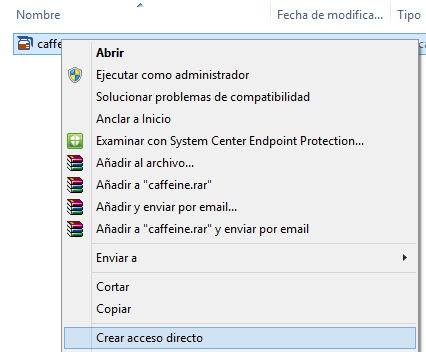
Una vez creado el acceso directo debes editar las propiedades para añadir los parámetros correspondientes.
Definir parámetros
Para definir los parámetros, debes hacer clic derecho sobre el acceso directo y seleccionar Propiedades.
Una vez en propiedades, ubicas el cursor donde dice Destino y al final del contenido de la caja escribes los parámetros.
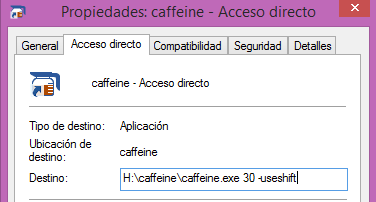
Finalmente haces clic en Aceptar. Para añadir los accesos directos a lugares más accesibles, puedes hacer clic derecho sobre el acceso y seleccionar Anclar a barra de tareas o Anclar a Inicio
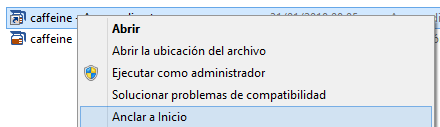
Consejos adicionales
- Recuerda siempre consultar la documentación del programa o aplicación antes de crear los accesos directos para que puedas estar seguro de que los parámetros que vas a usar son correctos. Si los parámetros definidos no son aceptados por el programa entonces este probablemente ni siquiera iniciará.
- Es posible que en el campo Destino de las propiedades del acceso directo, la ruta al ejecutable aparezca con o sin comillas. No es relevante; si está con comillas déjalo así, si no déjalo igual.
- Es posible crear múltiples accesos directos con distintas configuraciones para un mismo programa. Recuerda darles un nombre que los identifique para que puedas diferenciarlos y elegir con cual configuración quieres ejecutarlo cada vez.
Si tienes alguna duda adicional sobre el proceso, no dudes en compartirla por medio de los comentarios de este artículo.




